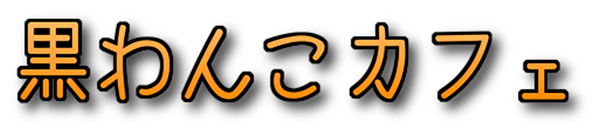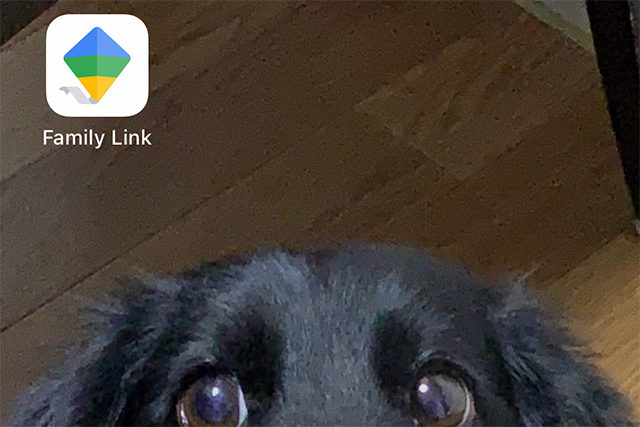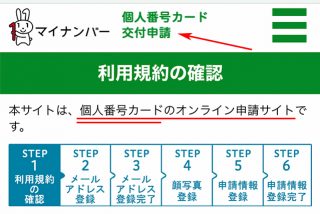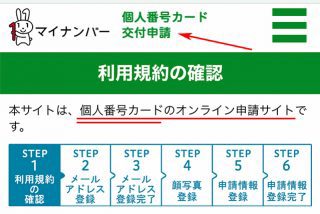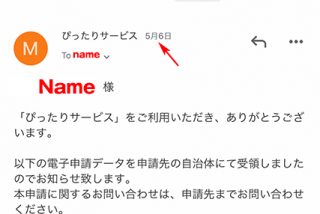5/6に10万円の特別定額給付金のオンライン申請の申込み方法についての記事をインドネシア語と英語に翻訳したものを書いたところ、ものすごい反響があったんですね。
その記事を読んだ外国人の人たちから、「パスワードってなに? マイナンバーカードって、紙じゃないの???」という質問が殺到したので、あらためて「通知カードと個人番号カード(以下、マイナンバーカードと書きますね)は違いますよ」という記事を書いたところ、こちらの記事の方もかなりの反響があり、この記事を読んでからようやくマイナンバーカードの手続きを進めることが出来ました、という感想もいただきました(^^)
マイナンバー関係の記事 第三弾は「個人番号申請書を使って、マイナンバーカードをオンライン申請してみる方法」について、いつものように画像付きで一つ一つ解説してきます(=゚ω゚)ノ
通知カードには個人番号カードの申請書がくっついている
 まず、この記事は「通知カードのついていた細長い紙を捨てずに持っている人」が対象です。通知カードを切り離して手元に残しておいて、後の用紙は捨ててしまった人は、また別の日に書く「手続き交付申請書の書き方」の記事を待ってて下さいm(__)m
まず、この記事は「通知カードのついていた細長い紙を捨てずに持っている人」が対象です。通知カードを切り離して手元に残しておいて、後の用紙は捨ててしまった人は、また別の日に書く「手続き交付申請書の書き方」の記事を待ってて下さいm(__)m
通知カードには、発行されたマイナンバーに紐付けされている個人情報が記載された部分と、その下に(個人番号カード)マイナンバーカードをオンライン申請するためのQRコードがついているんですね。
画像の赤い矢印のところに印刷されているのがそのQRコードで、スマホをお持ちの方は、スマホからこのQRコードを読み取ると、「個人番号カード交付申請」というサイトにジャンプします。
この「個人番号カード交付申請」というサイトが、オンラインでマイナンバーカードを申請する専用のサイトで、交付カードに印刷されているQRコードからジャンプしてきたときは、途中で入力を促される「申請書ID」の入力が省けるようになっています。
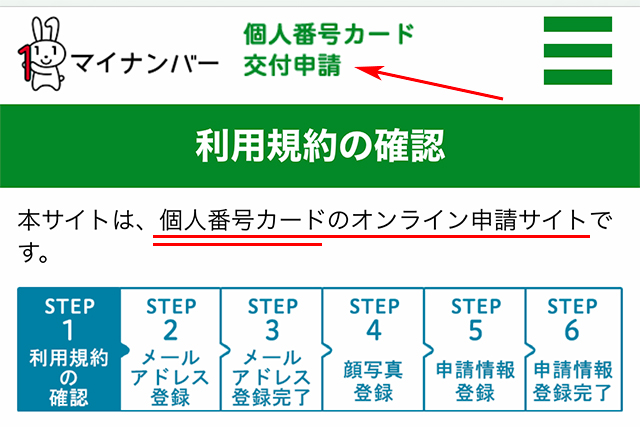
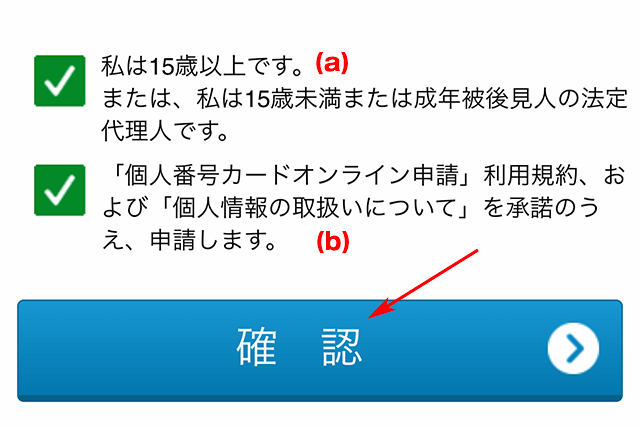
個人番号カード交付申請サイトを開くと、この画面は「個人番号カードのオンライン申請サイト」と書かれているように、個人番号カード(マイナンバーカード)を申請するための専用サイトだというのがわかります。
手続きしたい内容がマイナンバーカードの申込みであることが間違いなければ、画面をスクロールして(a)15歳以上か、もしくは子供の保護者であることと、(b)個人情報の扱いについて、の二つにチェックを入れて、先に進みましょう。
申請書IDについて
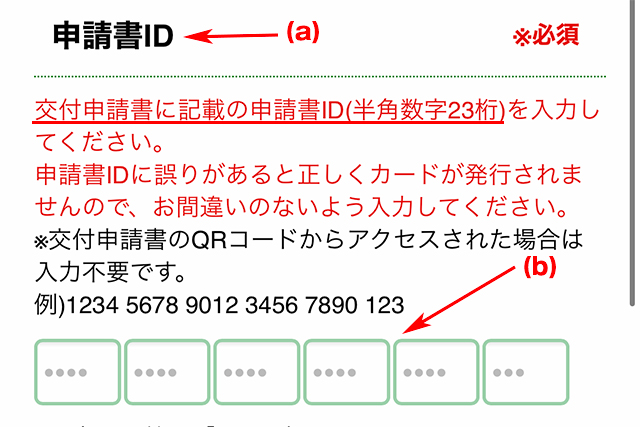
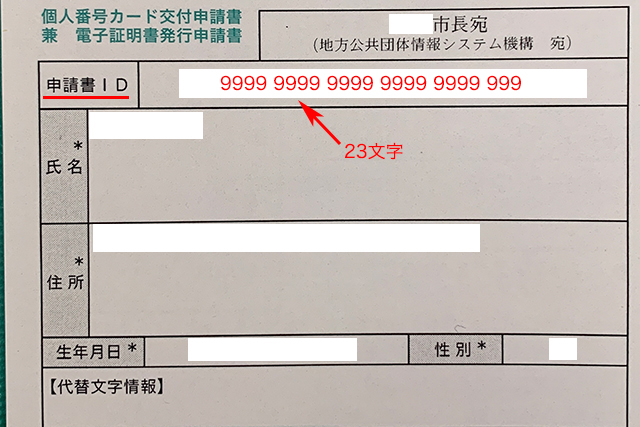
注意事項に同意して次の画面に進むと、今回手続きをするマイナンバーの申請書IDの入力を求められます。
通知カードのQRコードからジャンプしてきたときは、画像のように既に入力された状態で伏せ字になっており、この画面では入力する事はありませんが、個人番号カード交付申請サイトをパソコンなどから開いたときは、入力欄が使えるようになっていると思います。
その時は通知カードのついていた申請書に記載されている「申請書ID(数字で23文字)」を入力し、次に進みましょう(=゚ω゚)ノ
申請書IDと手続きをするマイナンバーは紐付けされているので、別の人の申請書IDを使用しても自分のマイナンバーが個人番号カードになることはありませんので注意して下さい!
特に、手で入力してオンライン申請をするときは、入力間違いには十分注意しましょう。
連絡先を入力する
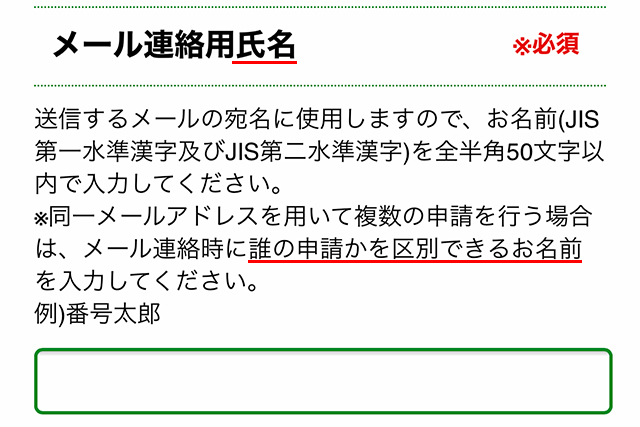
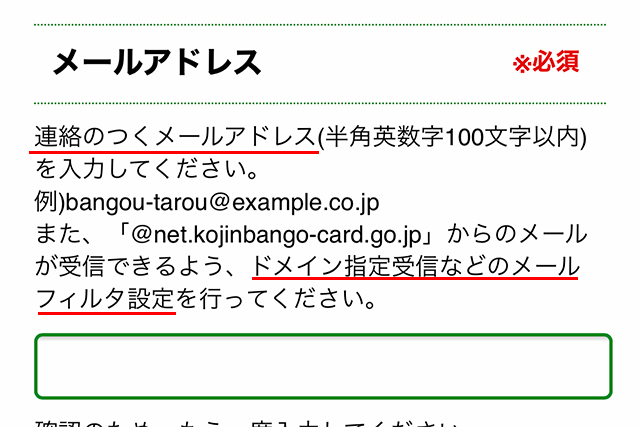
申請書IDを正しく入力して画面を下にスクロールすると、今度は連絡先を入力する欄が出てきます。
この欄に記入するのは、「名前」と「メールアドレス」ですが、ここで入力した「名前」「メールアドレス」は、手続きの途中で本人確認のメールが送られてくるときの、「宛名」と「連絡先メール」になります。
通常は、マイナンバーカードの申請は自分の分だけしかしないと思うので、「氏名」には自分の名前を、「メールアドレス」には日頃お使いのメールアドレスを入力すればOKです。
僕みたいに、子供達のものを保護者が代理で申し込むときは、「氏名」のところには子供それぞれの名前を、「メールアドレス」は僕が普段使っているメールアドレスを使い回して入力しました。
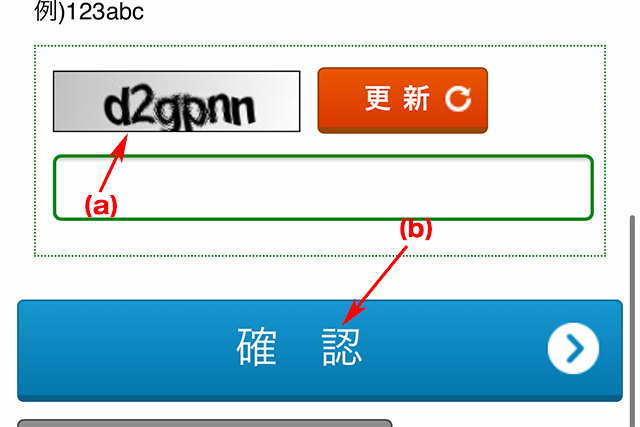 メールに記載する「氏名」と「メールアドレス」の入力が終わりましたら、そのまま画面を下にスクロールしましょう。
メールに記載する「氏名」と「メールアドレス」の入力が終わりましたら、そのまま画面を下にスクロールしましょう。
すると、ネットでよく見かけるロボット対策の文字入力を促されますので、よく見て正しい文字列(a)を入力して下さい。
読みにくい文字列の時は、となりに表示されている「更新」ボタンを押せば、また新しい文字列が表示されます。
文字列は小文字のアルファベットと数字の組み合わせで表示されますので、スマホで入力するときは、最初の文字が自動で大文字になったりすることもありますので、注意して下さいねっ( ゚∀゚)o彡°
入力が終わりましたら確認ボタン(b)を押して、手続きを進めましょう。
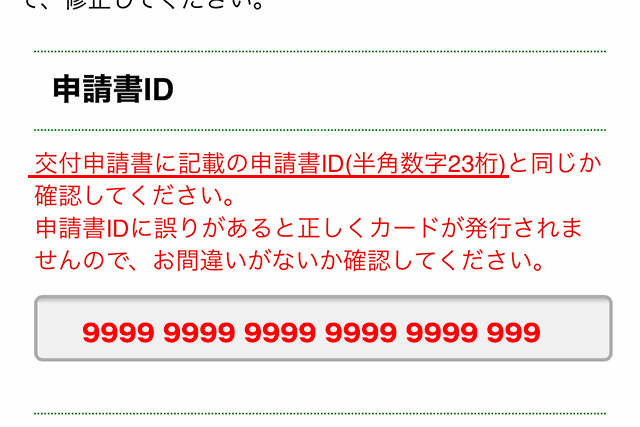
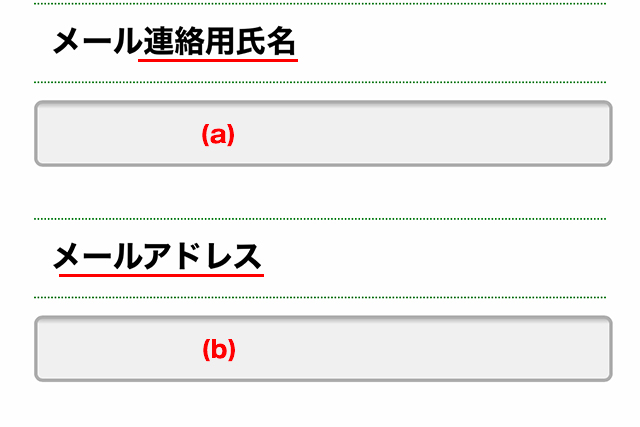
ロボット対策の文字列を入力して確認ボタンを押すと、ここまでに入力した内容が確認で表示されます。
- 申請者IDは間違っていませんか?
- メールに記載する手続きする人の名前はあっていますか?
- 連絡先のメールアドレスは正しいですか?
特に注意しなきゃいけないのは、「メールアドレス」の記入間違いと、迷惑メールフィルターの設定ですね。
家族以外のメールを受け取らない、みたいな設定にしていると、手続きを進めるためのメールが届かなくて困ることになりますので、必ず事前に「@net.kojinbango-card.go.jp」のドメインは受信出来るように設定しておきましょう(=゚ω゚)ノ
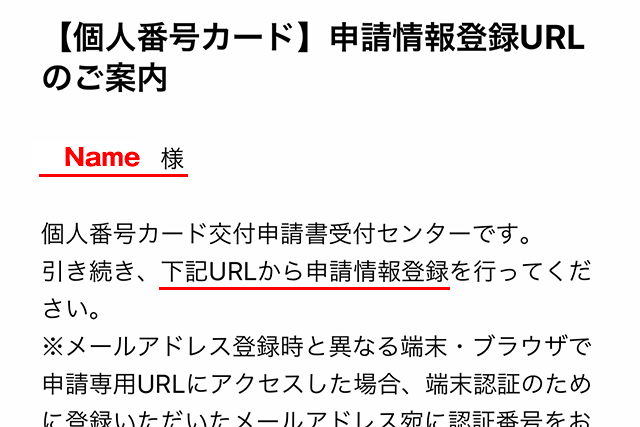
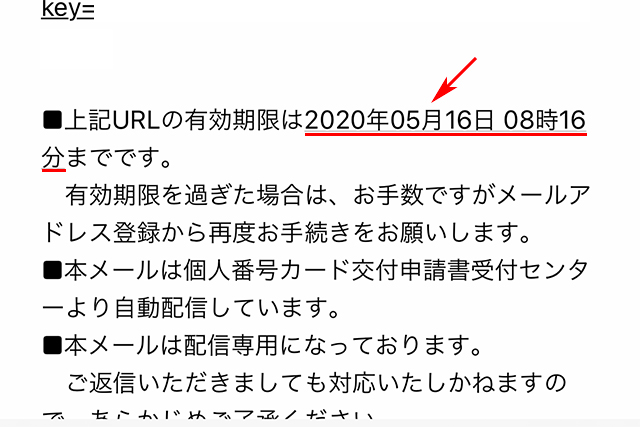
申請する内容が正しければ、「登録」ボタンを押すと、入力したメールアドレス宛てに
「【個人番号カード】申請情報登録URLのご案内」
と書かれたメールが送られてきます。
このメールの中に「申請情報登録」を行うためのURLが含まれていますので、メールのURLをタップして、申請手続きを進めましょう。
この「申請情報登録」をするためのURLには有効期限が設定されていて、このメールが送られてきてから24時間が有効期限になっているようです。
写真を登録しましょう
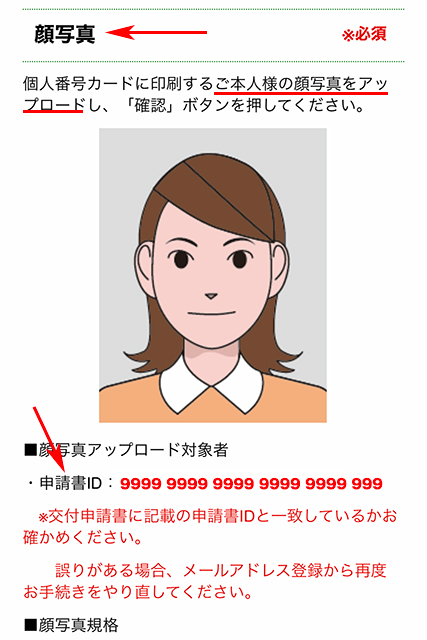
メールに記載のあった「申請情報登録URL」からジャンプしてくると、顔写真の登録画面に写ります。
個人番号カードカードは顔写真入りの身分証明書として利用可能な、公式な身分証明書になりますので、顔写真の登録は必須です!
書類での申込みの時は、どこかで証明写真を撮らなくてはいけませんが、オンライン申請を行う場合は、スマホなどで写真を撮った物を送ればOK。
その際に気をつけなくてはいけないことは、
- 6ヶ月以内に撮影した写真であること
- 明るく写っている写真であること
- 正面をしっかりと向いている写真であること
- 帽子やサングラスをつけていないこと
- 背景は無地で。影が映っていないこと
です。
より具体的な写真についての説明は、下記のマイナンバーカード総合サイトの「顔写真のチェックポイント」を参考にして下さい(=゚ω゚)ノ
公式サイトに記載されていることで、外国人の方が気になるであろうところを抜粋すると、
と書かれてありますので、もし気になるときは、一度申込みをする市町村にお問い合わせ頂いた方が良いかと思います(=゚ω゚)ノ
 写真の準備が出来ましたら、アップロードボタンを押して、準備した写真をアップロードしましょう。
写真の準備が出来ましたら、アップロードボタンを押して、準備した写真をアップロードしましょう。
アップロードされた写真は、地方公共団体情報システム機構の方で適切な形でトリミング(切り抜き)をしてくれますので、自分でトリミングをするなどの作業をしなくても大丈夫です(=゚ω゚)ノ
どちらかと言えば、まっすぐ正面を向いた明るく鮮明な写真を送る方が大切だと思います。
アップロードが完了すれば、アップロードされた画像を確認する画面が表示され、その下に
(b) 顔の向き、帽子、背景などは大丈夫かどうか
(c) その他の写真規格に違反していないかどうか
を確認するチェックボックスがありますので、問題がなければ全てチェックをいれて、「登録」ボタンを押して次に進みましょう。
生年月日の登録
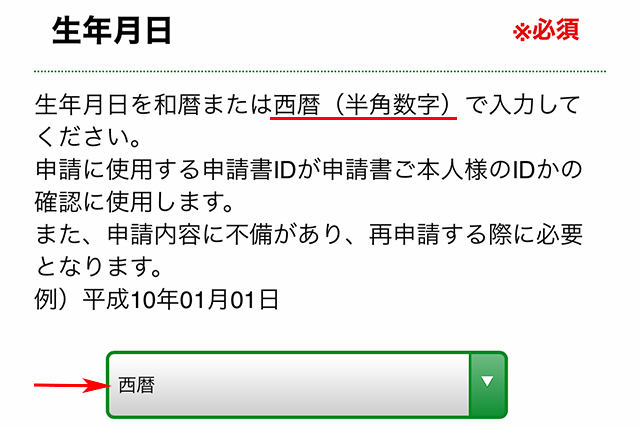
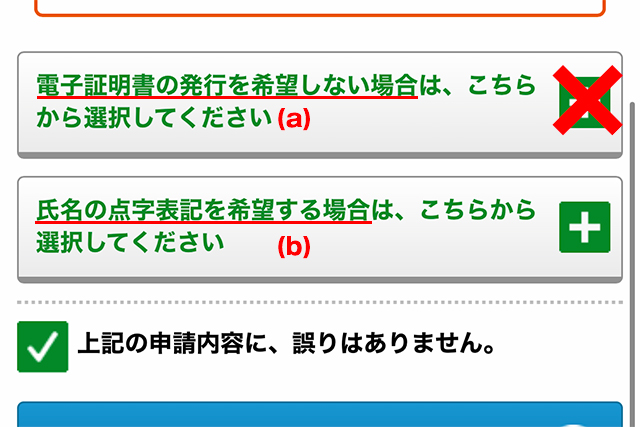
顔写真の登録が終わると、次は「生年月日」の登録になります。
生年月日は、基本的に画面に表示されているリストから選択して入力するしようなので、外国人の方は「西暦」を選んで生年月日の登録をして下さい。
日本人の方が手続きするときは、和暦(元号)を使用して申請することも出来ますので、西暦がすぐに思い出せないときは、和暦を選択して、生年月日の登録をすればOKです(=゚ω゚)ノ
生年月日の登録はそんなに悩むところはありませんが、その次の「電子証明書の発行について」は、設定を間違えると発行された個人番号カード(マイナンバーカード)が、特別定額給付金の申請に使えないカードになってしまうので注意して下さい!
どうすればいいかと言えば、何も設定しないで手続きを進めればOKです。
電子証明書の発行についての手続き項目は、「電子証明書の発行を希望しない人」が設定する項目なので、普通は何もいじる必要はない項目になります。
申請する全ての項目を確認しましょう
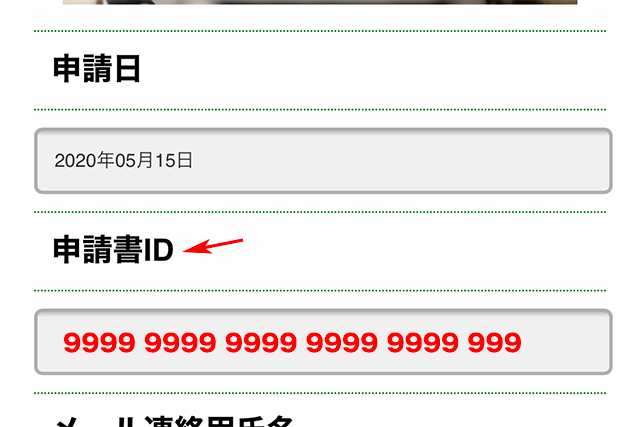
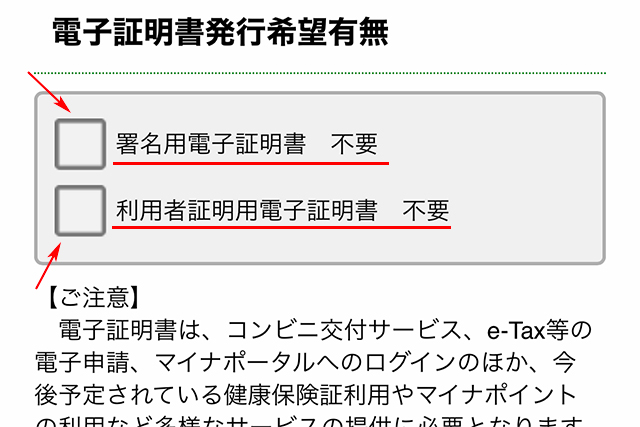
ここまで進んできますと、最後に全ての登録内容が正しいかどうかの確認画面が表示されます。
顔写真から始まって、申請を行った日付や申請書ID、名前、メールアドレス、生年月日などが表示されていますので、間違いがないかどうか、もう一度よく確認しましょう。
ここまで手続きが進んだ方は、メールアドレスは間違いないと思いますので、申請書IDと申請者のお名前が合っているかどうかをチェックすれば良いと思います(^^)
問題は、その次の「電子証明書発行希望有無」という、よく見ないと勘違いしそうな項目がありますので、これについて説明を書いておくと、ここに記載されているのは「不要」の人は「チェックが入っている」という事。
なので、個人番号カード(マイナンバーカード)を使用して特別定額給付金の申請をしたり、七月から受付が始まるマイナポイントの申請をしたい人は、ここの項目は「何もチェックが入っていない」のが正しい状態です。
僕がブログ記事を書くために画像を確認したときに、あれっ?(゜ω゜;)と思って、あらためて調べましたもん(笑)
登録内容に全て間違いがないときは、「登録」を押して、全ての手続きを完了しましょう。
手続き完了のメールを確認しましょう
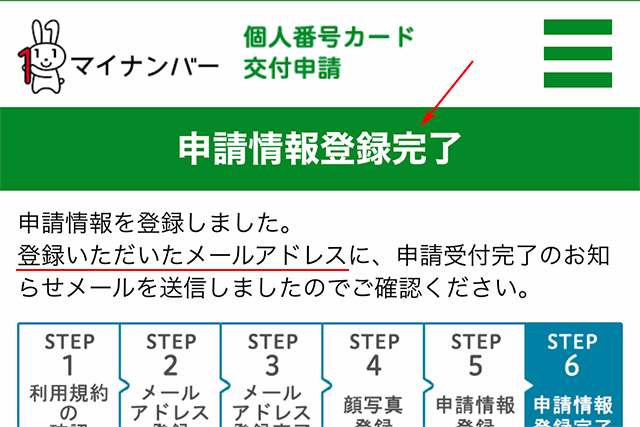
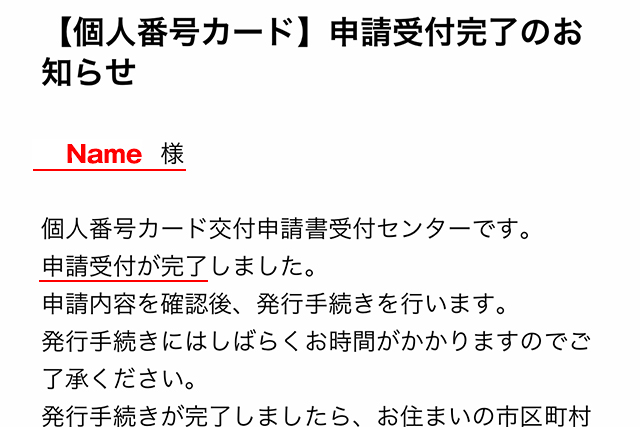
個人番号カード(マイナンバーカード)のオンライン申請が完了すると、画面のように「申請情報登録完了」の画面が表示され、登録のメールアドレスにも「【個人番号カード】申請受付完了のお知らせ」というメールが届きますので、間違いなく手続きが完了したかどうか、確認しましょう。
このメールを受け取りましたら、あとは1ヶ月ほどで申込みをした市町村から、個人番号カード(マイナンバーカード)が出来たので取りに来て下さい、という「交付通知書」が送られてきますので、それを持ってお住まいの市役所などに取りに行きましょう。
その時に「署名用電子証明書のパスワード」や「券面事項入力補助用のパスワード」などの登録しますので、事前に登録する予定のパスワードを準備しておきましょう。
滅多に使わないパスワードなので、必ずどこかわかるところに控えておいて、必要なときにすぐに見つかるようにしておくことをオススメします(=゚ω゚)ノ
早ければ七月から受付が始まるマイナポイントの申請に使用しますので、マイナンバーカードに登録するパスワードは大切に保管しましょう。
マイナポイントについては、また日をあらためて記事にしますので、個人番号カード(マイナンバーカード)を取得出来た人は、マイナポイントの申込みをして、個人番号カード(マイナンバーカード)をお得に活用しましょう( ゚∀゚)o彡°
以上で、「5分で出来る!マイナンバーカードのオンライン申請」でした。
…何? 読むのに5分以上かかったって?(笑)



|
|